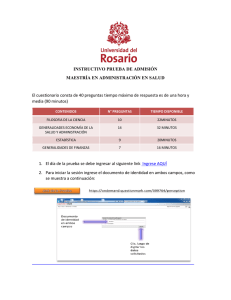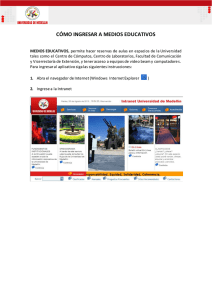Manual de Seguridad
Anuncio
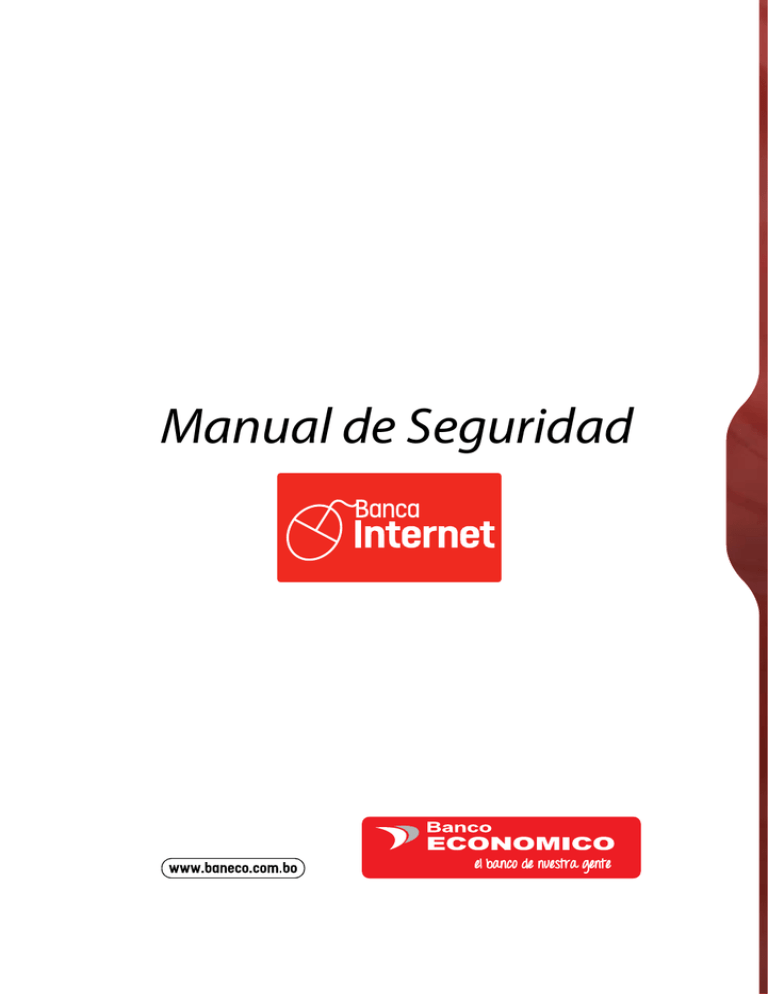
Manual de Seguridad Contenido Introducción_____________________________________________________ 7 Certificado de Seguridad___________________________________________ 8 Protocolo Seguro en el Ingreso al Sitio de Transacciones__________________ 8 Encriptación de Datos______________________________________________ 8 4 Navegadores Recomendados_______________________________________ 9 Time Out ó Cierre de Sesión Automático_______________________________ 9 Claves y Acceso al BE.net_________________________________________ 10 Cuidado de Claves________________________________________________11 Prevención de Fraude y Protección de Datos__________________________ 12 Manual de Seguridad Manual de Seguridad 5 Introducción Para nosotros, Banco Económico, la seguridad de sus operaciones en nuestro sitio Web es de máxima prioridad e importancia. Por eso y para tranquilidad de los usuarios, utiliza los más altos estándares tecnológicos informáticos, garantizando un ambiente con el mayor nivel de protección en cada una de las operaciones que se realizan. 6 Nosotros resguardamos cada una de las etapas del proceso de intercambio de información entre su computadora y el Banco. El Sitio del Banco Económico, en todo el trayecto, utiliza un canal de comunicación seguro entre su computadora y el Banco, con el propósito de alcanzar: Autenticación: Asegura la identidad del Banco Económico en la comunicación. Confidencialidad: Asegura que los datos transmitidos en la comunicación entre usted y el servidor del Banco Económico, sólo lo decodifiquen estos interlocutores. Integridad: Asegura que los datos transmitidos, en la comunicación entre usted y el servidor del Banco Económico no hayan sido alterados y se ínter enlacen en cada una de las etapas. Las características de seguridad del sitio transaccional del Banco Económico toma en cuenta lo siguiente, en el intercambio de información: Manual de Seguridad Manual de Seguridad 7 Certificado de Seguridad La Certificación Digital de nuestra institución es emitida por VeriSign, empresa y autoridad de Certificación líder en el mundo. El Certificado de Seguridad es emitido por VeriSign una vez que ésta comprueba, que la empresa a certificar es quien dice ser. De esta forma, usted puede asegurarse que está comunicándose única y exclusivamente con el Banco Económico. Protocolo Seguro en el Ingreso al Sitio de Transacciones 8 El canal de transmisión de información entre Usted y Banco Económico utiliza el protocolo de comunicación SSL (Secure Sockets Layer) basado en tecnología de encriptación. Este ambiente seguro, ayuda a proteger la confidencialidad de sus datos cuando realice operaciones bancarias en línea en nuestro sitio. Encriptación de Datos Navegadores Recomendados El Banco Económico le sugiere la utilización de los Navegadores Microsoft Internet Explorer 5.5 o uno superior, o también Netscape Navigator 4.7 o superior. Si Usted no está seguro acerca de la versión de su navegador, siga los siguientes pasos: 1. Clickee sobre la opción “Ayuda” o “Help” en la barra de menú de su navegador. 2. Seleccione la opción “About Internet Explorer” / “About Navigator / Communicator” 3. Se abrirá una ventana con la información sobre la versión de su navegador. Time Out ó Cierre de Sesión Automático Es recomendable cerrar la sesión antes de navegar por otros sitios o de apagar su PC. Le alertamos a no navegar por otros sitios durante su sesión abierta de operaciones bancarias ó en línea. Si usted olvida finalizar su sesión al utilizar el sitio de transacciones “BE.net”, el sistema del Banco Económico lo realizará por usted cerrando la sesión automáticamente pasados los 60 segundos, más o menos, si es que no hubo actividad en el sitio. La encriptación de datos es un mecanismo por el cual, la información intercambiada entre el cliente y el Banco se transforma en una codificación ilegible, con una secuencia de caracteres de lenguaje particular que esconden el significado real de la información. Cuando la información llega a destino, se realiza el proceso inverso donde el servidor del Banco Económico descifra la información recibida, transformándola en datos capaces de ser procesados en nuestra base de datos. Manual de Seguridad Manual de Seguridad 9 Claves y Acceso al Cuidado de Claves Cuando visite la BE.net, el Banco Económico, reconocerá la identidad y verificará que el usuario que esté solicitando ingresar es realmente quien dice ser; para ello cada vez que usted intente ingresar al área privada BE.net, le solicitará el uso de los siguientes códigos y claves: Algunas sugerencias y consejos acerca del manejo seguro de sus claves bancarias: • Las claves deben ser fáciles de memorizar pero difíciles de suponerlas. • Código de Cliente, es el número que le asigna el Banco Económico a usted como cliente, ya sea persona natural y/o jurídica. Para ingresar a BE.net, inicialmente usted debe digitar, su CODIGO DE CLIENTE, es importante que siempre lo tenga presente. 10 Es importante mencionar que, usted como cliente desempeña un rol fundamental en usar responsablemente sus claves de identificación. • Trate de no estructurar claves con tres dígitos iguales, independiente de su posición en la clave, por ejemplo: 2226, 5222, o dígitos iguales 5555, 9999, etc. • Clave de Acceso ó PIN, es un número secreto emitido con alta seguridad por los sistemas del Banco y se le entrega en un sobre cerrado. Este código es absolutamente confidencial y solo debe ser de conocimiento suyo y de nadie más, porque ni el Banco lo sabe. Al ingresar por primera vez usted debe introducir esta clave de acceso que viene en el sobre, por única vez, puesto que después debe cambiarlo por una clave propia. La siguiente vez que ingrese debe utilizar esta clave que usted eligió. Por su seguridad después de 3 intentos fallidos de ingresar la clave, se bloquea el acceso definitivamente, debiendo solicitar personalmente en las oficinas y/o agencias el desbloqueo o reimpresión de la Clave de Acceso. • Clave de Transacción, es un código alfanumérico secreto emitido por los sistemas informáticos de alta seguridad del Banco Económico. Sirve para realizar transferencias de dinero y solicitudes en el ambiente privado del BE.net. Solo las personas autorizadas por el titular de la cuenta están habilitadas para realizar este tipo de transacciones. Al ingresar por primera vez debe colocar el código secreto que le asigno el sistema del Banco e inmediatamente debe cambiarlo por una clave propia de acuerdo con las instrucciones desplegadas. • Mientras más caracteres contengan sus contraseñas, más difíciles serán de deducirlas. Una clave larga y sencilla puede ser mucho más fiable y segura que una clave corta y compleja. Es ideal que su clave este compuestas por una combinación de números, letras, mayúsculas y minúsculas. • Sus claves son secretas y nadie más que usted las conoce, si las olvida o pierde, deberá comunicarnos inmediatamente para bloquearlas y luego apersonarse a cualquiera de nuestras oficinas o agencias para solicitar las nuevas claves sustitutas. Nunca debe hacer conocer a ningún funcionario del banco, ni a terceros, sus claves. • Nunca ingrese sus claves delante de desconocidos, o en su defecto si lo hiciera, modifíquelas inmediatamente. • No guarde sus claves en lugares accesibles por otros. • No informe sus claves a ninguna persona ni a personal del Banco, porque son datos confidenciales que nadie mas que usted los debe conocer. • Es importante en vez de anotarlas, memorizarlas. • Usted debe prevenir y conocer por su seguridad, que periódicamente debe realizar el mantenimiento y cambio de sus claves. Para ello en la etiqueta Mantenimiento del BE.net, usted tiene la opción para cambiar en cualquier momento sus claves por cuenta propia, sin intervención del Banco y las veces que usted quiera. • Perfiles, para acceder al ambiente transaccional BE.net se puede realizar con uno de los tres perfiles de usuario a disposición del interesado: • Simplemente siga las instrucciones que se desplegarán cuando procese en la Web el cambio de sus claves. • Perfil A: solo consultas • Personalice su correo con su nombre y apellido. • Perfil B: consultas y transferencias entre cuentas propias • Perfil C: consultas, transferencias entre cuentas propias y transferencias a cuentas de terceros Manual de Seguridad • No intente ingresar al área transaccional del Banco desde cabinas públicas o computadoras no fiables, puesto que se podrían grabar sus claves. Manual de Seguridad 11 Prevención de Fraude y Protección de Datos No responda e-mails donde le soliciten información confidencial y personal, como ser: Claves, pines de tarjetas de crédito y debito, algún tema de un problema con alguna de sus cuentas o le soliciten actualizar información de sus datos en Banco Económico. Estos e-mails son fraudulentos y son conocidos como “phishing”, mecanismo de suplantación de páginas. 12 Por lo general, el formulario del e-mail puede contener el logotipo de Banco Económico y otros contenidos que lo hagan parecer real, además algunos fraudulentos incorporan un formulario para su llenado o un link a una página de Internet falsa donde se le pide el llenado, actualice o confirme información personal como: sus claves y números de cuenta, números de tarjetas entre otros. Con el propósito de convencerlo, tienen un sentido de urgencia para que usted actúe inmediatamente según sus instrucciones. Muy Importante: Tenga en cuenta y recuerde el Banco Ecónomico NUNCA y por NINGUN MOTIVO le solicitará mediante E-MAIL ó LLAMADA TELEFÓNICA, que nos brinde sus números de tarjetas, cuentas bancarias ó claves (PINES). Estos datos son secretos y personales, por favor NO RESPONDA solicitudes de este tipo. Le recordamos que los Pines o Claves deben ser solo de su conocimiento y de nadie más y estos deben modificarse periódicamente por usted mismo. Si alguna vez el Banco le envía un e-mail, una carta o le llama, será para darle exclusivamente información pero nunca para pedirle que nos de los números de cuenta o claves ni para que haga clic en ninguna dirección Web. Ingrese a nuestra pagina Web de forma segura, tipeando en el explorador, cada vez que ingresa: www.baneco.com.bo, evite o nunca ingrese mediante enlaces, también puede agregar la ruta entre sus sitios favoritos. Considere a la hora de hacer clic en los vínculos incluidos en mensajes de correo electrónico. En muchos casos la barra de direcciones parece desplegar la dirección Web correcta, no se deje mentir. Los estafadores disponen de varios métodos para hacer que aparezca una URL falsa en la barra de direcciones de su explorador. Si desea ver un ejemplo, lea: Internet Explorer muestra un candado cerrado en la parte inferior derecha al ingresar a una página segura. Haciendo clic en el candadito podrá comprobar la vigencia / validez del Certificado Digital y el tipo de encriptación. Nunca registre, información personal ni financiera en ventanas raras emergentes, por el simple hecho que no hay modo de comprobar que cuentan con el certificado de seguridad. Para bloquear o cerrar cualquier ventana emergente, haga clic en la X que hay en la esquina superior derecha. También es importante proteger su PC y su seguridad, para ello tome en cuenta lo siguiente que le ayudará a proteger su computadora de vulnerabilidades, virus, gusanos y otro tipo de riesgos, conforme estos aparecen: • Firewall o Servidor de seguridad: Es un software o hardware que ayuda a impedir el paso a los hackers, virus y gusanos informáticos que intenten entrar en su equipo a través de Internet. • Actualizaciones: Ayudan a proteger su computadora de vulnerabilidades, virus, gusanos y otros ataques dañinos conforme estas aparecen. • Antivirus: Le ayuda a proteger su equipo contra los virus, gusanos, troyanos y otros invasores no deseados, que pueden hacer “enfermar” a su equipo. • Es importante que el sistema operativo evite almacenar y/o guardar las contraseñas, por ello desactive las opciones de “AutoCompletar” en su explorador de Internet de la siguiente manera: vaya al menú “Herramientas” de su Internet Explorer, luego a “Opciones de Internet”, haga clic en el tab de “Contenido” luego en el botón “Configuración” de la sección Auto completar se abrirá una ventana con las opciones del autocompletado, destildar las casillas “Formularios” y “Nombre de Usuario y contraseñas” luego en aceptar. Para eliminar contraseñas almacenadas ingrese al menú “Herramientas” de su Internet Explorer, luego clic en “Opciones de Internet”, haga clic en el tab de “General”. Luego haga clic en el botón “Eliminar”, busque la opción de contraseñas y haga clic en el botón eliminar, luego en “Aceptar”. Para que se ejecute la actualización usted deberá cerrar su explorador de Internet y volver a abrirlo para que tome la nueva configuración. Verifique el acceso a sitios seguros. La dirección de Internet (URL) de la página cuando la conexión se realiza en un ambiente seguro muestra “https” al principio, en lugar de “http”. Manual de Seguridad Manual de Seguridad 13